W Gmailu znajdziemy mnóstwo dodatkowych funkcji, które mogą nam być niepotrzebne. Usługa pocztowa od Google oferuje czat, kontakty, a także wyświetla reklamy w kilku miejscach. Jak się pozbyć tego wszystkiego i zostawić tylko najważniejsze elementy?
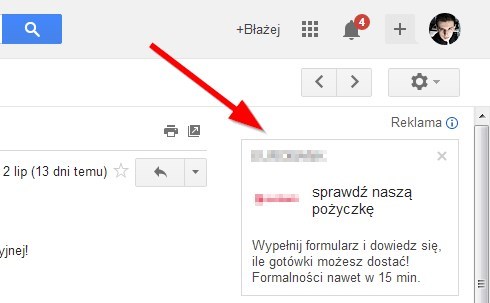
Są osoby, które wykorzystują cały potencjał Gmaila, ale są też użytkownicy, którzy poszukują solidnej poczty i niczego poza tym. Dodatkowe elementy typu czat, zapraszanie przyjaciół do Gmaila czy drukowanie nie każdemu są potrzebne, nie wspominając o reklamach.
Na szczęście Gmaila można oczyścić ze zbędnych elementów za pomocą rozszerzenia do przeglądarki Chrome o nazwie Enhancements for Gmail.
Oczyszczamy Gmaila ze zbędnych elementów w Chrome
Pierwszym krokiem jest pobranie rozszerzenia Enhancements for Gmail ze sklepiku Chrome Web Store. Klikamy w przycisk dodawania rozszerzenia do Chrome i czekamy na ukończenie instalacji.
Po instalacji rozszerzenia wyświetli się ekran konfiguracyjny dodatku, w którym możemy wybrać, które elementy chcemy ukryć, a które pozostawić widoczne. Domyślnie Enhancements for Gmail niczego nie blokuje, więc musimy wybrać poszczególne elementy. Do dyspozycji mamy:
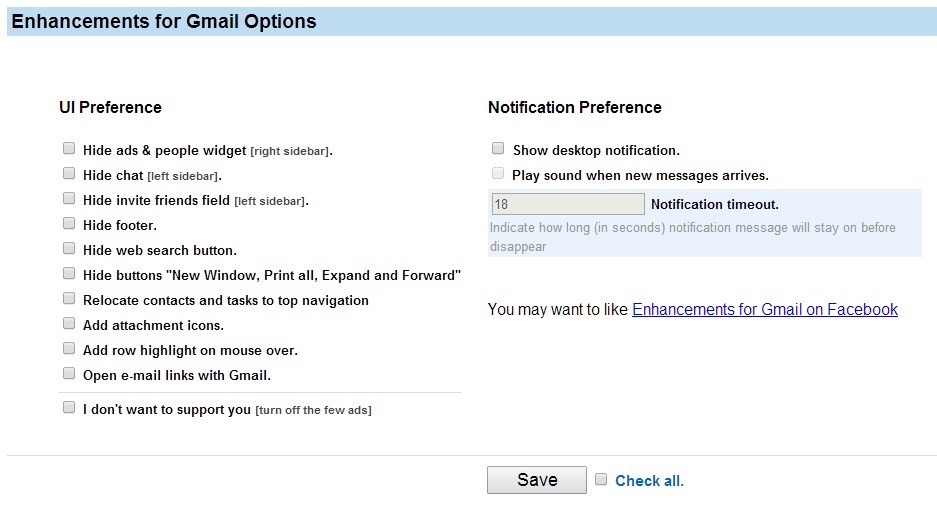
Hide ads & people widget – ukrywa reklamy oraz widget z listą osób w prawym pasku bocznym
Hide chat – ukrywa lewy pasek boczny z czatem i listą znajomych w Hangoutach
Hide invite friends field – ukrywa pole zapraszania znajomych do Gmaila z lewego paska bocznego
Hide footer – ukrywa stopkę
Hide web search button – ukrywa przycisk wyszukiwania w sieci
Hide buttons „New Windows, Print all, Expand and Forward” - ukrywa małe, szare przyciski, które służą do wyświetlania wiadomości w nowym oknie czy też do drukowania korespondencji
Relocate contacts and tasks to top navigation – przemieszcza kontakty i zadania na górny pasek nawigacyjny
Add attachment icons – dodaje ikony załączników, które wyświetlają się na liście wiadomości (np. ikona PDF przy wiadomości z załącznikiem zawierającym dokument PDF)
Add row highlight on mouse over – podświetla wybraną wiadomość po najechaniu kursorem myszy
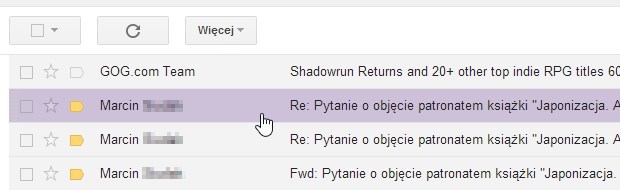
Open e-mail links with Gmail – otwiera linki z wiadomości za pomocą Gmaila
I don't want to support you – usuwa reklamy dodane przez autora rozszerzenia
Jak widać, zbędne elementy możemy wyłączyć, ale w ich miejsce mamy także możliwość dodania ciekawych i pomocnych dodatków (np. ikon załączników).
Zaznaczamy wybrane elementy (możemy zaznaczyć po prostu wszystko), a następnie klikamy Save. Po ponownym wejściu na Gmaila zbędne rzeczy zostaną wyłączone, a nasza poczta stanie się bardziej minimalistyczna.
(Opcjonalne) Powiadomienia o nowej poczcie
Rozszerzenie Enhancements for Gmail poza usuwaniem zbędnych elementów oferuje także przydatny dodatek w postaci integracji poczty Gmail z systemem powiadomień Chrome. Gdy otrzymamy nową wiadomość, rozszerzenie wyświetli powiadomienie na pulpicie, w dolnym prawym rogu ekranu.
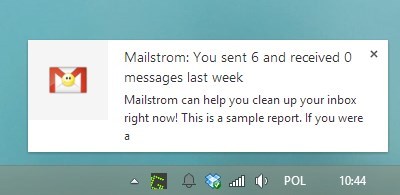
Domyślnie ta opcja jest wyłączona, ale możemy ją aktywować – wystarczy zaznaczyć pole „Show desktop notifications”. Możemy także aktywować funkcję powiadamiania dźwiękiem („Play sound when new messages arrives.”) i wybrać, jak długo powiadomienie ma się wyświetlać na ekranie (w sekundach).
